
こんにちは! ササノマリイと申します。シンガー・ソングライターだったり、バンドDiosのメンバーだったり、曲を提供していたり、アレンジャーだったり、ABLETON Liveを愛する者だったりします。本腰を入れて音楽を作りはじめてから早いうちにLiveを使いはじめ、かれこれ13年になります。
エフェクトやインストゥルメントをまとめて操作できる4種類のRack
個人的にLiveはとても懐の深いDAWだと思っていて、使う人の用途や理解度に合わせて、制限されることなく“こういうことをしたい!作りたい!”を叶えてくれる相棒だと思っています。僕は基本的に“ツールや機材は使い方をすべて覚える必要はなくて、自分が使いたい機能を覚えて、それで作りたい音楽が作れれば何も問題ない”と考えています。僕自身、Liveで使っていない、見つけていない機能はまだまだあると思います(それだけLiveはこちらの気持ちに応えてくれるということでもありますね……)。
が!そんな僕でも、今Liveを使っている、もしくは興味を持っている方にぜひ教えたい(使いまくってる方とは“いいよね!”と握手したい)素敵なLiveの機能たちがあるので、読み物として、またTipsとして皆様のLiveライフのお供にしていただければこれ幸いと、お伝えしていければと思います。
第1回は、僕がLiveを使い続ける上で最も大事な機能“Rack”について。Rackは、トラック内のエフェクトやプラグイン、インストゥルメントをひとまとめにして操作できる、自由度が高く、それはそれは便利な機能で、Liveを使う上で個人的に非常に依存している重要なツールです。Rackは中に入れるものや用途で自動的に4つに分かれます。

MIDI Effect Rack:音源より前段に置く、MIDIエフェクトを組み合わせたもの
Audio Effect Rack:EQやコンプなど、音を加工するものを組み合わせたもの
Drum Rack:サンプルをキーごとに読み込んで鳴らせる。それだけかと思いきやめっちゃ奥が深い。各キーごとに音源を読み込めたりする。可能性は無限大
Instrument Rack:インストゥルメントやエフェクト、上の3つを組み合わせたり切り替えたりできる。これはもう楽器
今回は、その中からEffect Rackの機能を使って、自分専用のエフェクト・チェインや、付属エフェクトを組み合わせた独自のエフェクトを作成する“ススメ”を紹介していきたいと思います。奥が深すぎて書き切れないかも……。
例えばRack機能でエフェクトのプラグイン・チェインを作ると、いつも使うエフェクト・セットを一つ一つ設定することなく一発で読み込むことができます。そこまではただのグループ化と変わらない。でもそれだけじゃない。Rackでは、各エフェクトのツマミをマクロで登録(最大16個まで追加可能)して、一つのプラグインのように扱うことができます。
Rack内のエフェクトは直列だけでなくチェインを増やしてパラレルに動作させることもできます。一つのツマミに複数のパラメーターをマッピングすることもできるため、ワンノブ・エフェクトを作成することも可能です。さらに、ラック機能の中には設定したマクロのコントロール値の“ランダマイズ・ボタン”があり、押すたびにマッピングしたパラメーターをランダムに変更できます。この機能を使って、予定調和から外れた意図しない操作による実験を行えます。マクロの各パラメーターの最小値、最大値は設定できるので、破綻するほどまではいかないランダム効果を起こすことも可能です。
バリエーション機能では、Effect Rackでマッピングしたパラメーターの設定値のスナップショットを撮ってプリセットとして使うことができます。付属エフェクト、Max for Live、外部プラグインをひとまとめにして、自分だけのエフェクトを作れる。これってめっちゃ楽しくないですか⁉ 僕は楽しい。
Live付属エフェクトを組み合わせて作ったササノマリイのオリジナルRack
というわけで、ここからは僕ササノマリイが付属エフェクトのみで作ったオリジナルRackを例にしながら、Rackの面白さを紹介していきたいと思います。皆さんもこちらのリンクからダウンロードしてみてください。
①GLUE DELTA
同じ音を同じ音量かつ逆相でぶつけると打ち消されることを利用して、コンプがリダクションしている音のみを確認する機能を追加しちゃおう!というもの。

“MAIN”と名付けたチェーンにコンプやエフェクトを入れ、“DELTA”チェーンにはUtilityを入れて、マクロのツマミを右に回したら、DELTAがオンになって逆相の音が混ざることで差分のみが聴けるようになる仕組みです。

この手法は僕がよく使うもので、エフェクトの効果のみを抜き出すこともできて、応用次第で可能性が広がるのでお勧めです。ただプラグインによっては補正されないレイテンシーや位相のズレでうまく打ち消せないときがあるので、そのときはDELTAにMAINと同じエフェクトを読み込んでバイパスしてあげると大体は解決します。
②-3Band Glue-
1個のツマミに複数のパラメーターを登録できることを利用して、お気に入りのGlue Compressor(Live Standard、Suite付属)を“なんちゃって3バンド・コンプ”にしちゃおう!というRack。かなり応用が効くので遊んでほしいです。

まずはEQ Threeで帯域を分けて並列処理。Glue Compressorはパラメーターが8つなので奇麗に収まりました。

ここから例えば“帯域のクロスオーバーもいっぺんに変えたいよ!”となったら+ボタンを押して表示数を増やして各チェインのクロスオーバーをマッピングすればOKです。便利。
最後は完全にオマケですが、付属エフェクトの組み合わせとマッピングだけでもめっちゃかっこいいエフェクト作れるよ!という例。細かい部分の説明は収まりきらないので割愛!
③-Transitioner-
Transiツマミを上げるとディレイとリバーブ、EQ、コンプ、スタッターが程良くかかっていき、最大値127のときのみ強くエフェクトがかかるので、曲のトランジションを作るのに便利です。

ALL BYPASSツマミはTransiの最大値からパッと効果をオフにするときに便利。ぜひ使ってみてね。

ね?めっちゃ楽しくないですか⁇ 結局たくさんになってしまった……! 次回もLiveの魅力に浸っていただきたいと思います。ではでは。
★ここで紹介したササノ制作のオリジナルRack3種(GLUE DELTA、-3Band Glue-、-Transitioner-)はhttps://www.rittor-music.co.jp/e/srdl/202311/ForSRxSasanomaly.zipからダウンロード可能。
ササノマリイ
【Profile】耳に残るメロディ・ラインと融合された深度のあるサウンド・デザインが特徴的なサウンド・プロデューサー/シンガー。人気ゲーム『プロジェクトセカイ カラフルステージ! feat. 初音ミク』への楽曲提供や、さまざまなアーティストへの楽曲提供/サウンド・プロデュースを行うほか、3人組の音楽ユニットDiosのキーボーディストとしても活動し、話題を集める。
【Recent work】
『トコシエスタ』
ササノマリイ
(ソニー)
ABLETON Live
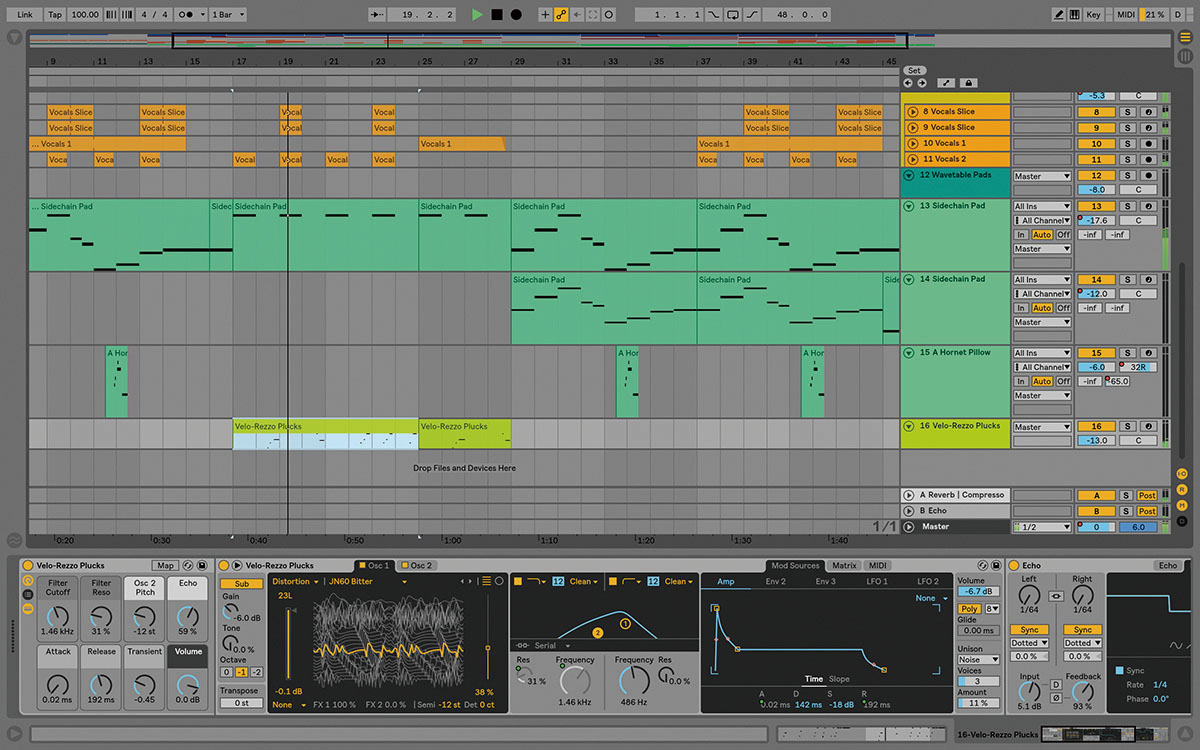
LINE UP
Live 11 Lite(対象製品にシリアル付属)|Live 11 Intro:10,800円|Live 11 Standard:48,800円|Live 11 Suite:80,800円
*オープン・プライス(記載は市場予想価格)
REQUIREMENTS
▪Mac:macOS X 10.13〜13、INTEL Core I5以上またはAPPLE M1プロセッサー
▪Windows:Windows 10 Ver.1909以降、INTEL Core I5以上またはAMDのマルチコア・プロセッサー
▪共通:8GBのRAM、オーソライズに使用するインターネット接続環境



